
Můžete odstranit soubor bez jeho smazání, vymazat disk bez jeho vymazání, skartovat soubor bez jeho smazání a vymazat stovky souborů najednou … které již byly smazány. Zmatený? Nejsem překvapen! Tyto čtyři termíny –otřít, skartovat, vymazat, a vymazat—Mohou být někdy použity zaměnitelně, ale neměly by být. Každé slovo znamená něco jiného, co se děje se souborem, složkou nebo dokonce mezerou vzhled prázdné, na pevném disku, flash disku nebo jiném úložném zařízení.
Smazat: „Skrýt mě, ale budu tu, pokud mě opravdu budete potřebovat“
Slovo vymazat je jeden, který hodně používáme. Spolupracovník se zeptá, zda tento dokument stále máte v tabletu, a vy řeknete „Odstranil jsem ho“, nebo se váš přítel zeptá, zda jste včera „smazali“ jeho fotku z večírku. Je to dokonce zadáno do běžného lexikonu – můj syn mi jednou řekl, že „vymazal“ svůj obal na dásně. Myslím to vážně (vyhodil to). Je to synonymum pro „zbavit se“, ale ve skutečnosti to není nic jiného než pravda. Tady je pravda: když něco smažete, ať už ve svém počítači, smartphonu, digitálním fotoaparátu nebo kdekoli jinde, neodstraníte to z existence, prostě to před sebou skrýváš. Skutečná data, která tvoří vše, co jste smazali, tam stále jsou, ale místo, které zabíralo, je nyní označeno jako oblast, kde může operační systém začít ukládat nové soubory, aby přepsal ty staré (tj. Řeknete OS, že jste s daty a může tento prostor využít pro jiné věci). Ve skutečnosti je to ještě méně skutečného smazání, když v telefonu nebo počítači odešlete něco do složky „koše“ nebo „smazaných položek“. V těchto případech nejsou data v tomto smyslu ani označena jako odstraněná, ale pouze vyřazena z primárního zobrazení. Když například posíláte něco do koše ve Windows, soubory tam zůstanou neomezeně dlouho, dokud je „trvale“ nevymažete vyprázdněním koše. Podobná funkce je k dispozici na většině smartphonů: mazání obrázků a videí je ukládá do speciální složky, která stále zabírá prostor a neodstraní data (ačkoli většina zařízení je odstraní asi po 30 dnech).
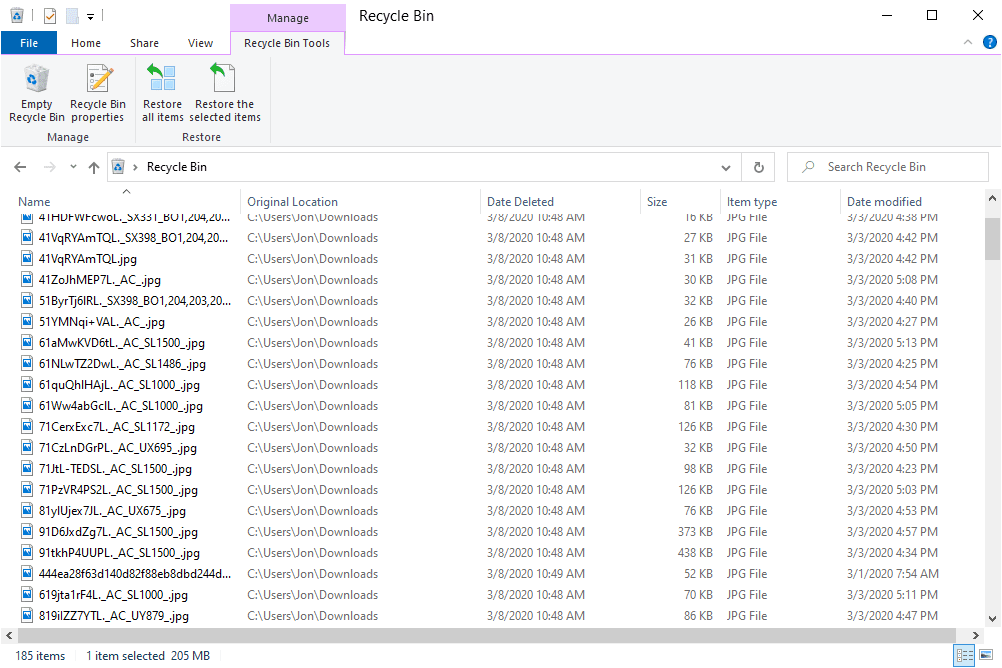
Vymazat: „Jsi si jistý? Už mě NIKDY neuvidíš!“
Termín vymazat o tom je většina z nás pravděpodobně poté, co se zbavíme, nebo Snaž se zbavit se souborů. Vymazání něčeho, alespoň ve světě technologií, znamená, že je to nadobro pryč. Existují tři obecně přijímané způsoby mazání dat: otřít nebo drhnout pomocí speciálního programu určeného k tomu, aby narušilo magnetické pole čehokoli, co ukládá data, nebo fyzicky zničilo zařízení. Pokud už nikdy nebudete chtít použít pevný disk, paměťovou kartu, flash disk nebo cokoli jiného, budete chtít udělat první metodu – vymazání nebo vyčištění dat. Celkem: při mazání souboru znemožníte návrat. V mnoha ohledech jsou mazání dat a čištění dat identickými způsoby mazání dat. Hlavní rozdíl mezi těmito dvěma je rozsah mazání …
Vymazat: „JDEM VŠECHNO vymazat“
Když vás otřít pevný disk nebo jiné úložné zařízení, vymažete vše, co je na něm aktuálně, stejně jako vše, co jste dříve smazali a co ještě může existovat. Programy, které mohou vymazat celé disky, se často označují jako softwarové programy pro ničení dat. Fungují tak, že přepisují každou dělitelnou část disku, ať už použitou nebo jinou, pomocí jedné z několika metod dezinfekce dat.
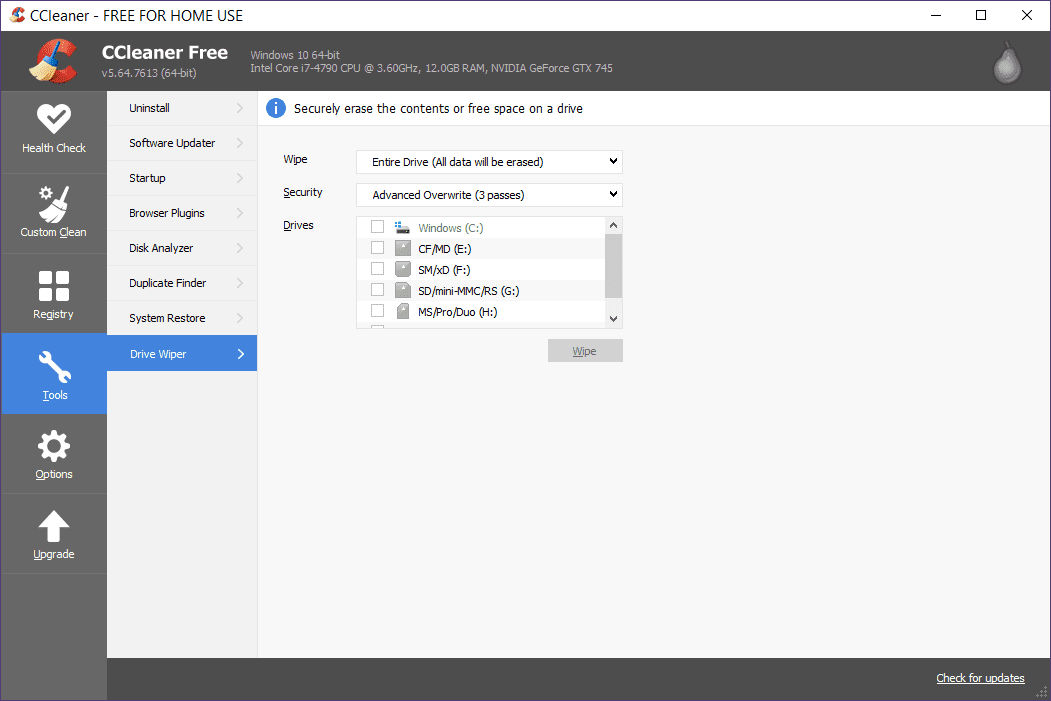
Skartovat: „Chystám se vymazat toto a pouze toto“
Když vás skartovat část dat, obvykle jeden nebo více souborů nebo složek, vymažete, co jste vybrali, a pouze tyto položky. Skartace jednotlivých souborů, jako je vymazání celých disků, vymaže data přepsáním prostoru nějakým vzorem 1 a 0. Programy, které to dělají, se nazývají programy pro skartování souborů a existuje mnoho bezplatných programů.
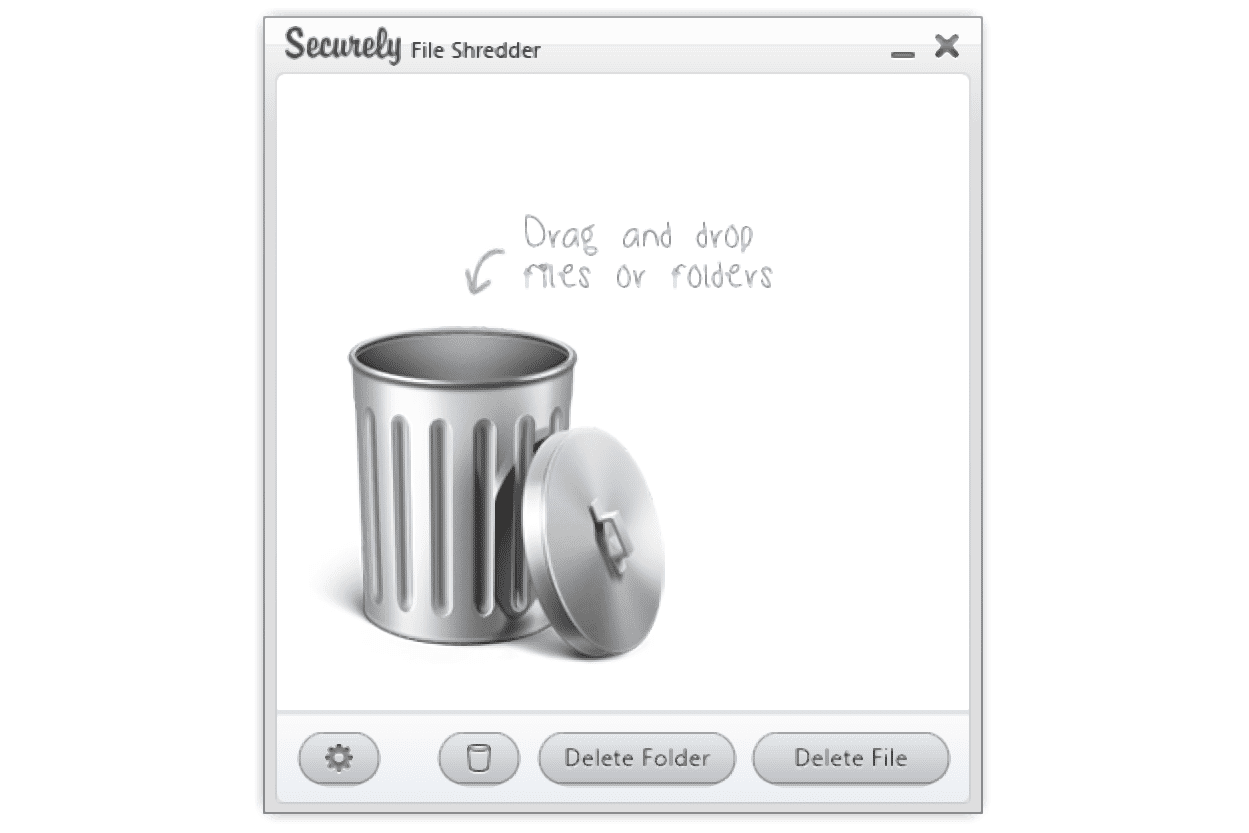
A co formátování? Vymaže nebo vymaže data?
Pokud jste někdy formátovali disk dříve, možná jste měli dojem, že je to jeden ze způsobů, jak disk skutečně vymazat. To mohl, ale nemusel být správný dojem. V jakékoli verzi systému Windows a rychlý formát je vždy skvělý způsob mazání – ne mazání – souborů na jednotce. To je jeden z důvodů, proč je to tak rychlé! Ve Windows XP je proces formátování, bez ohledu na to, jak to děláte, pouze vymazání celé jednotky. Normální formát trvá tak dlouho proto, že kontroluje problémy jednotky. Ve Windows 10, Windows 8, Windows 7 a Windows Vista normální (ne-rychlý) formát automaticky provede jednoprůchodové přepisování dat bez zápisu – velmi jednoduché vymazání a pravděpodobně v pořádku, pokud nepracujete pro NSA. Pokud se chcete vydat touto cestou, podívejte se, jak naformátovat pevný disk, kde najdete celý výukový program.